Ver alertas de asignación cerrada para la planificación de recursos
Objetivo
Ver alertas de asignación cerrada para asignaciones de recursos en Planificación de recursos.
Contexto
Las asignaciones de recursos le permiten gestionar sus recursos asignándolos a proyectos. Puede crear alertas de asignación para compartir información clave de la asignación con las personas asignadas. Consulte ¿Qué es una alerta de asignación en Planificación de recursos? Cuando ya no se requiere una acción para una alerta de asignación, puede cerrarla.
Temas a considerar
- Permisos de usuario necesarios
- Solo las alertas de asignación predeterminadas pueden solicitar una respuesta. Véase Configurar alertas de asignación predeterminadas para la planificación de recursos.
Requisitos
- Es necesario enviar alertas de asignación. Véase Enviar alertas de asignación en la planificación de recursos.
- Una vez enviadas las alertas, es necesario cerrar las alertas de asignación. Véase Gestionar alertas de asignación abierta para planificación de recursos.
Pasos
- Vaya a la herramienta Planificación de recursos de nivel de empresa.
- Haga clic en Comunicaciones y seleccione Alertas.
- Seleccione Cerrado en el menú desplegable.
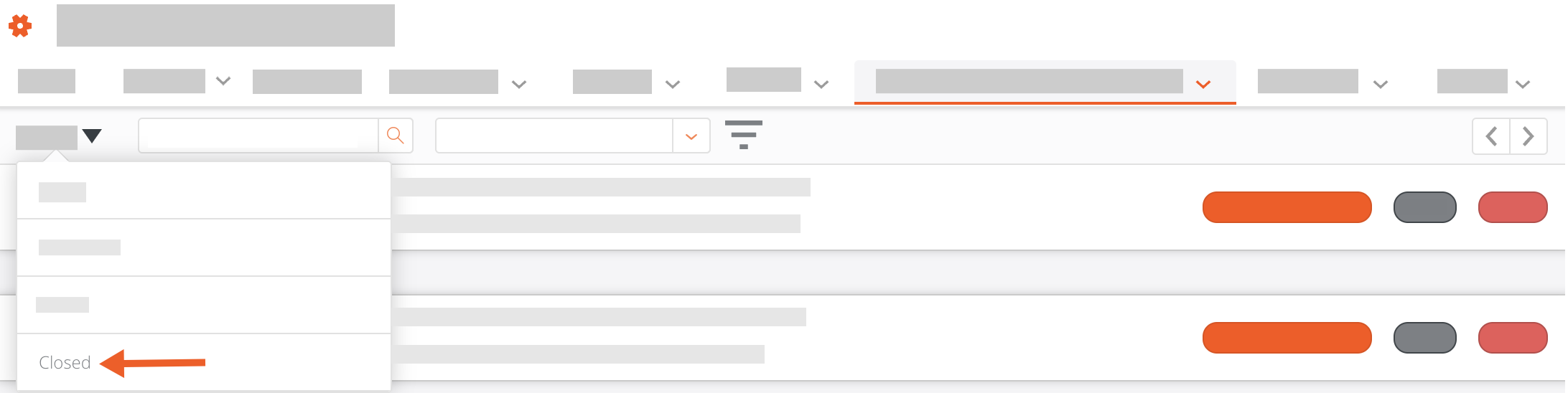
- Opcional: Para buscar una alerta de asignación, introduzca el nombre de la persona que recibe la alerta en el cuadro Buscar destinatarios. A continuación, haga clic en el icono de lupa o pulse la tecla Intro/Retorno para iniciar la búsqueda.
- Opcional: Para filtrar alertas de asignación, haga clic en el filtro
 iconoSeleccione sus filtros y haga clic en Aplicar.
iconoSeleccione sus filtros y haga clic en Aplicar.
- Tiene opción(es) de respuesta. Seleccione la opción de respuesta para la que desea ver alertas de asignación.
- Las respuestas cuentan. Seleccione esta opción para ver las alertas de asignación en las que respondieron todos los destinatarios, las que solo respondieron parcialmente o las que no recibieron ninguna respuesta.
- Para Proyectos. Seleccione el proyecto de la lista desplegable para ver las alertas de asignación enviadas para ese proyecto.
Nota: Para borrar los filtros, haga clic en el filtro iconoA continuación, seleccione Borrar todo.
iconoA continuación, seleccione Borrar todo.
- Opcional: Para ordenar la lista de solicitudes de asignación, haga clic en Ordenar por y seleccione Enviado el - Más reciente, Enviado el - Más antiguo o Respuesta más reciente.
- Vea una lista de alertas de asignaciones cerradas, que incluye:
- Nombre de la persona asignada. El nombre y apellidos de la persona asignada.
- Nombre del proyecto. El nombre del proyecto.
- Fecha de inicio de la asignación. La fecha de inicio de la asignación.
- Fecha de finalización de la asignación. La fecha de finalización de la asignación.
- remitente. La persona que envió la alerta de asignación.
- Fecha de envío. La fecha en que se envió la alerta de asignación.
- RespuestaLa respuesta de la persona asignada.
Nota: Las personas asignadas solo pueden responder a las alertas de asignación predeterminadas si se han configurado los ajustes de respuesta.
- Busque la alerta de asignación cuyos detalles desea ver. A continuación, haga clic en Ver.
- Revise la información que se ha enviado al destinatario. A continuación, haga clic en Cerrar.

